
Περιεχόμενο
- Διαγράψτε το ιστορικό του προγράμματος περιήγησης των Windows 10 στο Microsoft Edge
- Διαγράψτε το ιστορικό του προγράμματος περιήγησης των Windows 10 στον Internet Explorer
- Razer Blade Stealth - $ 1.499,99
Αυτές τις μέρες, το ιστορικό περιήγησής σας είναι σαν το αποτύπωμα σας στο διαδίκτυο. Κάθε σύγχρονο πρόγραμμα περιήγησης ιστού, από το Google Chrome μέχρι τον Internet Explorer της Microsoft, επιτρέπει στους χρήστες να επιστρέψουν σε έναν ιστότοπο στον οποίο έχουν επισκεφθεί το πρόσφατο παρελθόν. Αυτές οι ιστορίες είναι ενσωματωμένες επειδή πολλοί χρήστες επισκέπτονται συχνά τους ίδιους ιστότοπους ξανά και ξανά. Τι γίνεται αν δεν θέλετε ο υπολογιστής σας να θυμάται τους ιστότοπους που επισκέπτεστε; Τι γίνεται αν θέλετε να διαγράψετε το ιστορικό περιήγησης των Windows 10; Κάτι τέτοιο είναι πολύ εύκολο.

Διαβάστε: Καλύτερο πρόγραμμα περιήγησης των Windows 10: Edge vs Chrome
Το ιστορικό του προγράμματος περιήγησής σας είναι απλώς ένας μεγάλος κατάλογος ιστότοπων που έχετε επισκεφθεί, συνήθως με χρονολογική σειρά. Τόσο ο Internet Explorer όσο και το Microsoft Edge παρακολουθούν το ιστορικό του προγράμματος περιήγησης σε πολλαπλές συσκευές για εύκολη χρήση.
Δείτε πώς μπορείτε να διαγράψετε το ιστορικό περιηγητή των Windows 10 τόσο στο Microsoft Edge όσο και στον Microsoft Internet Explorer.
Διαγράψτε το ιστορικό του προγράμματος περιήγησης των Windows 10 στο Microsoft Edge
Πατήστε το πλήκτρο Windows στο πληκτρολόγιό σας ή το κουμπί των Windows στο Taskbar για να ανοίξετε το Αρχικο ΜΕΝΟΥ.

Βρες το Microsoft Edge app στη λίστα των εγκατεστημένων εφαρμογών σας. Οι πιθανότητες είναι ότι είναι συνδεδεμένες με το μενού Έναρξη όπως στο παράδειγμά μας. Μπορείτε επίσης να πατήσετε ή να κάνετε κλικ στο Όλες οι εφαρμογές και επιλέξτε Microsoft Edge από τη λίστα εφαρμογών και προγραμμάτων που έχετε εγκαταστήσει στο μηχάνημά σας.

Οι χρήστες υπολογιστών με Windows 10 και 2 σε 1 θα πρέπει να σημειώσουν ότι η οθόνη έναρξης ενδέχεται να φαίνεται λίγο διαφορετική από αυτή που φαίνεται παραπάνω. Θα πρέπει να πατήσετε ή να κάνετε κλικ στο κουμπί Μενού στην επάνω αριστερή πλευρά της οθόνης τους, στη συνέχεια επιλέξτε Όλες οι εφαρμογές. Το Microsoft Edge πρέπει να είναι στη λίστα.
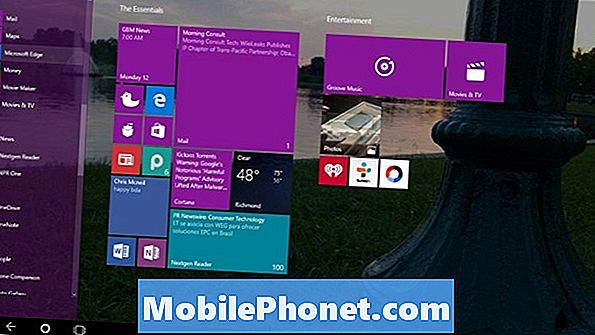
Πατήστε ή κάντε κλικ στο … στη γραμμή εργαλείων στα δεξιά. Αυτό το κουμπί ανοίγει ένα αναπτυσσόμενο μενού που κρύβει έναν τόνο επιλογών για πιο έμπειρους χρήστες που θέλουν να τροποποιήσουν το πρόγραμμα περιήγησης.

Επιλέγω Ρυθμίσεις από το αναπτυσσόμενο μενού.
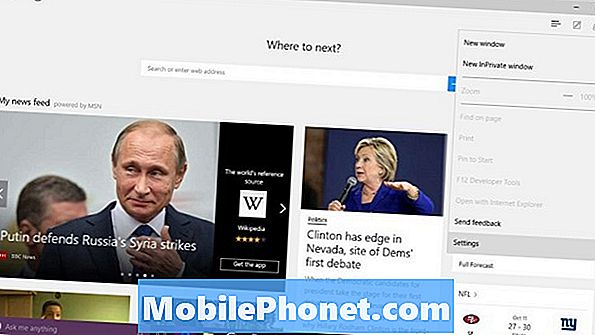
Αναζητήστε την επιλογή Εκκαθάριση δεδομένων περιήγησης. Πατήστε ή κάντε κλικ στο κουμπί με την ετικέτα Επιλέξτε Τι να διαγράψετε.

Από αυτό το μενού μπορείτε να αποφασίσετε ποιο αποθηκευμένο περιεχόμενο θέλετε να απαλλαγείτε. Από προεπιλογή, επιλέγεται το Ιστορικό προγράμματος περιήγησης, τα Cookies και τα αποθηκευμένα δεδομένα ιστότοπου και τα αποθηκευμένα αρχεία. Εάν θέλετε απλώς να διαγράψετε το ιστορικό του προγράμματος περιήγησης αλλά να διατηρήσετε τις συνδέσεις σας και το άλλο ιστορικό, βεβαιωθείτε ότι έχει επιλεγεί μόνο Ιστορικό περιήγησης.

Σε τελική ανάλυση, εξαρτάται από εσάς τι θέλετε να διαγράψετε. Θα μείνω μακριά από τη διαγραφή κωδικών πρόσβασης αν χρησιμοποιούσατε το Microsoft Edge ως έναν τρόπο να παρακολουθείτε όλες τις συνδέσεις σας.
Όταν κάνετε τις επιλογές σας πατήστε ή κάντε κλικ στο Σαφή.
Διαγράψτε το ιστορικό του προγράμματος περιήγησης των Windows 10 στον Internet Explorer
Ανοίξτε τον Internet Explorer από το μενού Έναρξη ή την Αρχική οθόνη. Εάν δεν το βλέπετε, επιλέξτε Όλες οι εφαρμογές και αναζητήστε το κάτω Αξεσουάρ Windows.
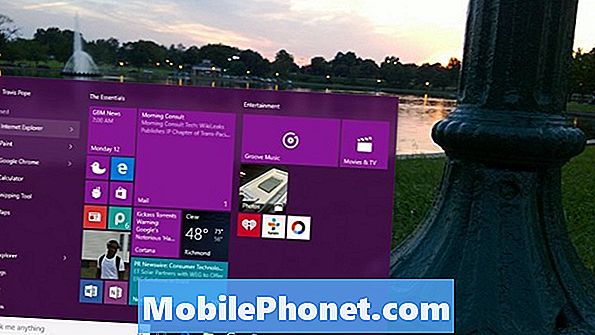
Τώρα αγγίξτε ή κάντε κλικ στο Ρυθμίσεις στο μενού Έναρξη. Αυτό θα ανοίξει ένα αναπτυσσόμενο μενού με τους τόνους των επιλογών.

Πατήστε ή κάντε κλικ στο ΕΠΙΛΟΓΕΣ ΔΙΑΔΙΚΤΥΟΥ.

Η τρίτη ενότητα από την κορυφή του μενού "Επιλογές Internet" είναι Ιστορικό περιήγησης. Είναι το μόνο μέρος που ο Internet Explorer διατηρεί ρυθμίσεις για όλο το περιεχόμενό σας.
Πατήστε ή κάντε κλικ στο Διαγράφω… κουμπί. Μην επιλέξετε το πλαίσιο ελέγχου Διαγραφή ιστορικού περιήγησης στα αριστερά αυτού του κουμπιού. Αν το κάνετε, ο Internet Explorer θα διαγράψει το ιστορικό σας κάθε φορά που θα βγείτε, κάτι που μπορεί να είναι απογοητευτικό.
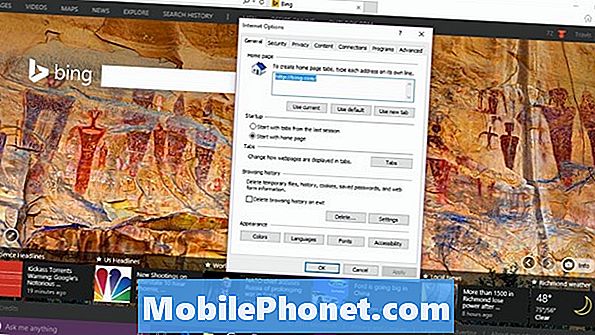
Επιλέξτε το πλαίσιο ελέγχου δίπλα σε όλο το περιεχόμενο που θέλετε να διαγράψετε. Οι διαφορετικές επιλογές είναι οι ίδιες με το Microsoft Edge. Και πάλι, πιθανότατα θα θέλετε να μείνετε μακριά από τη διαγραφή των κωδικών πρόσβασης εάν χρησιμοποιείτε τον Internet Explorer για να τις εισάγετε αντί να θυμάστε τον καθένα.
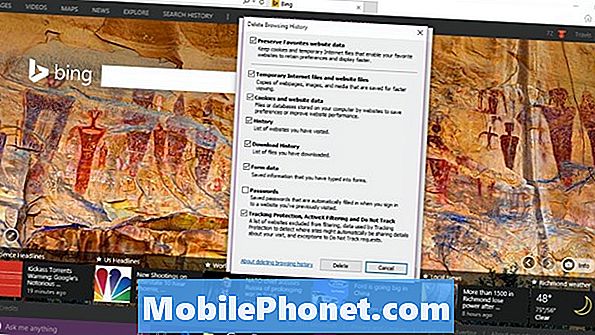
Αυτό είναι. Καλή τύχη διαγράφοντας το ιστορικό περιηγητή των Windows 10. Όλα τα πράγματα πρέπει να πάνε αρκετά εύκολα, καθώς υπάρχει μόνο ένας τρόπος να διαγραφεί το ιστορικό για κάθε πρόγραμμα περιήγησης.
Σημειώστε ότι τα Windows 10 συγχρονίζουν το ιστορικό του προγράμματος περιήγησης σε όλες τις συσκευές. Ακριβώς επειδή διαγράφετε το ιστορικό του προγράμματος περιήγησης εδώ, δεν σημαίνει απαραίτητα ότι έχει προχωρήσει από μια άλλη συσκευή με την οποία έχετε συνδεθεί με τον Λογαριασμό σας Microsoft.
6 καλύτερες φορητές συσκευές Windows 10 το 2018








